Un internaute vous envoie sans arrêt des mails et vous persécute ? Un site vous envoie des newsletter sans proposer de se désabonner ? Ayez la paix et bloquez tous les messages d’un même expéditeur en les envoyant directement à la poubelle !
Nouvelle méthode
A l’automne 2015, Gmail a introduit la fonctionnalité Bloquer l’expéditeur. Vous pouvez désormais bannir un contact indésirable en un clic. Affichez le message de l’expéditeur importun. Cliquez sur la petite flèche en haut à droite du cadre du message puis sélectionnez Bloquer [le nom de l’expéditeur].
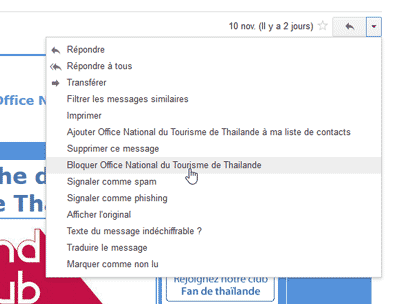
Gmail affiche alors une fenêtre reprenant l’adresse de l’expéditeur. Cliquez sur le bouton Bloquer pour confirmer le blocage et envoyer systématiquement les prochains messages de l’expéditeur dans le dossier Spam. Le message courant, lui, restera dans la boîte de réception, il vous faudra le supprimer.
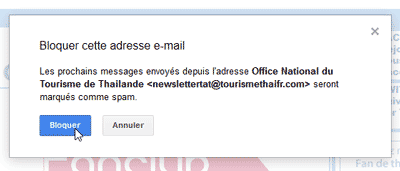
Pour accéder à la liste des tous les expéditeurs bloqués, cliquez sur la roue dentée en haut à droite et affichez les paramètres. Vous trouverez la liste des bannis en bas de l’onglet Filtres et adresses bloquées. Il vous sera possible à cet endroit de débloquer des adresses e-mail.
Ancienne méthode : créer un filtre
Affichez le message de l’expéditeur importun. Cliquez sur la petite flèche en haut à droite du cadre du message puis sélectionnez Filtrer les messages similaires.
Vous entrez alors dans le processus de création d’un filtre.
Dans la fenêtre qui s’affiche en haut de la page, vérifiez que l’adresse e-mail de l’importun, inscrite dans le champ De :, est exacte puis cliquez sur le lien Créer un filtre à partir de cette recherche.
N.B. : vous pouvez bloquer tout le nom de domaine en enlevant ce qui est à gauche de l’arobase : tapez par exemple @nomdedomaine.com
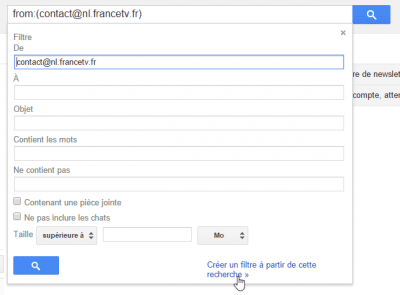 Dans la liste des actions qui vous sont proposées ensuite, cochez Supprimer , cochez l’option Appliquer également ce filtre à xx conversation correspondantes pour nettoyer votre boîte de tous les messages de l’expéditeur puis cliquez sur le bouton Créer le filtre.
Dans la liste des actions qui vous sont proposées ensuite, cochez Supprimer , cochez l’option Appliquer également ce filtre à xx conversation correspondantes pour nettoyer votre boîte de tous les messages de l’expéditeur puis cliquez sur le bouton Créer le filtre.
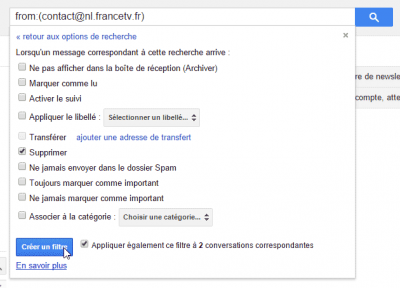 Vos messages de l’expéditeur, anciens et futurs sont ainsi destinés à la corbeille.
Vos messages de l’expéditeur, anciens et futurs sont ainsi destinés à la corbeille.
Pour mettre fin à ce blocage, il vous faudra supprimer ou modifier le filtre créé à cet effet. Cliquez pour sur la roue dentée en haut à droite, sélectionnez Paramètres et Rendez-vous dans l’onglet Filtres.
consultez l’astuce Filtrer les messages dans Gmail

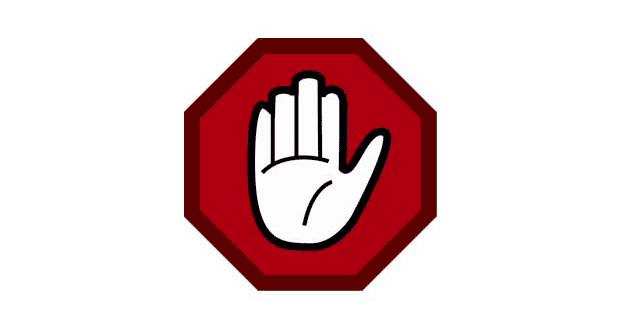
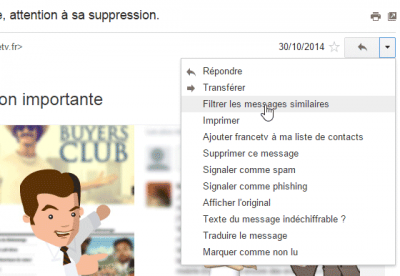




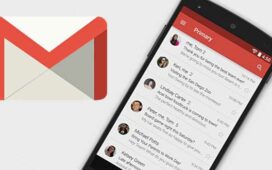

bonjour
je voudrai ne plus recevoir de mail d’une personne mais je voudrai qu’il le sache par retour de mail comment faire ?
cordialement